福原です、
大量のテキストファイルをEvernoteに取り込もうとして大変な目にあったので、方法をシェアしておきます。
現象:
テキストファイルをEvernoteにドラッグアンドドロップするとファイルとして認識される。
このままではEvernoteからファイルの中身が見えず、ダブルクリックして外部のエディタで見るしかない。検索できないので困る。
1つ1つのノートとしてインポートされてほしい。
□Evernoteのインポート用コマンドを利用する
解決策:
コマンドを利用する。
Evernoteには、インポートに使える”ENScript.exe”というコマンドがあるのでこれを使う。
なお、今回は、こちらのページを参考にさせていただきました。
参考ページ:
【Window】Evernoteに大量のテキストファイルを一括で取り込んだ話
http://monocklab.hatenablog.com/entry/2016/02/05/084837
こちらのページの説明通りに実行していただきたいのですが、その前に下の2つのことを行っておいてください。
1.文字コードは”Shift JIS”にする
UTF-8のファイルを取り込むと文字化けしましたので、事前にShift JISに変換します。
2.更新日時のフォーマットに注意
コマンドプロンプトの更新日時を取得する引数 “%~ta:00” をそのまま使うと、ENScriptコマンドがエラーになります。
何らかの形で正常な日時の文字数を渡す必要があります。
□更新日時の文字列でエラーになるので対応する
問題:
コマンドプロンプトの “%~ta:00” の書式でエラーになる
上記ページにあるコマンドをそのまま利用すると、エラーになります。
恐らくですが、年号が2桁になっているのと、曜日の漢字があるのが問題と思われます。(windows10になって仕様変更されたのかも?)
エラー文字列の一部抜粋:
/c “19/02/16 土 10:48:00”
Invalid creation date: “19/02/16 ? 10:48:00”
解決策:
“2019/02/16 10:48:00″ など日時の文字列をベタ打ちにする。
必要に応じて時間は書き換えてください。
(ファイルごとに更新日を設定する方法は分かりません…すみません…)
コマンド完成形:
for /r “テキストファイルの取り込み元フォルダ” %a in (*.txt) do “ENScriptの場所” CreateNote /s “%a” /i “%~na” /n “取り込み先のノートブック名” /c “2019/02/16 10:48:00”
□文字コードを一括で変更する方法
問題:
テキストの文字コードがUTF-8だとインポート後に文字化けする
解決策:
一括でShift JISに変換する
テキストファイル数が多かったので、以下のフリーソフトを利用して、一括でShift JISに変換しました。
参照:
KanjiTranslator
https://www.kashim.com/kanjitranslator/
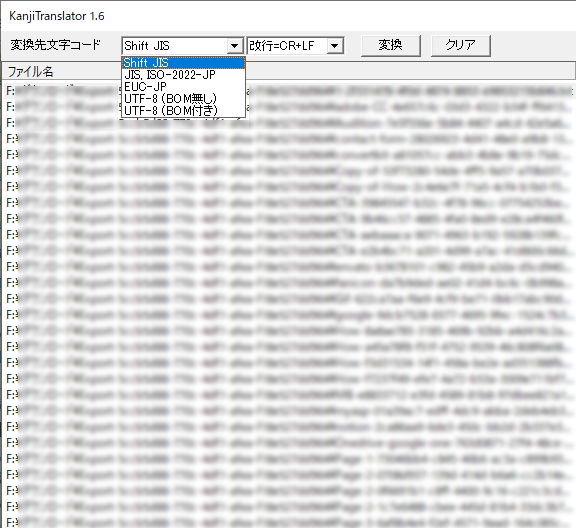
□インポート後の様子
あとは、変換したファイルをENScriptコマンドを利用して、Evernoteにインポートします。
するとこのように1つ1つのノートとしてインポートされます。
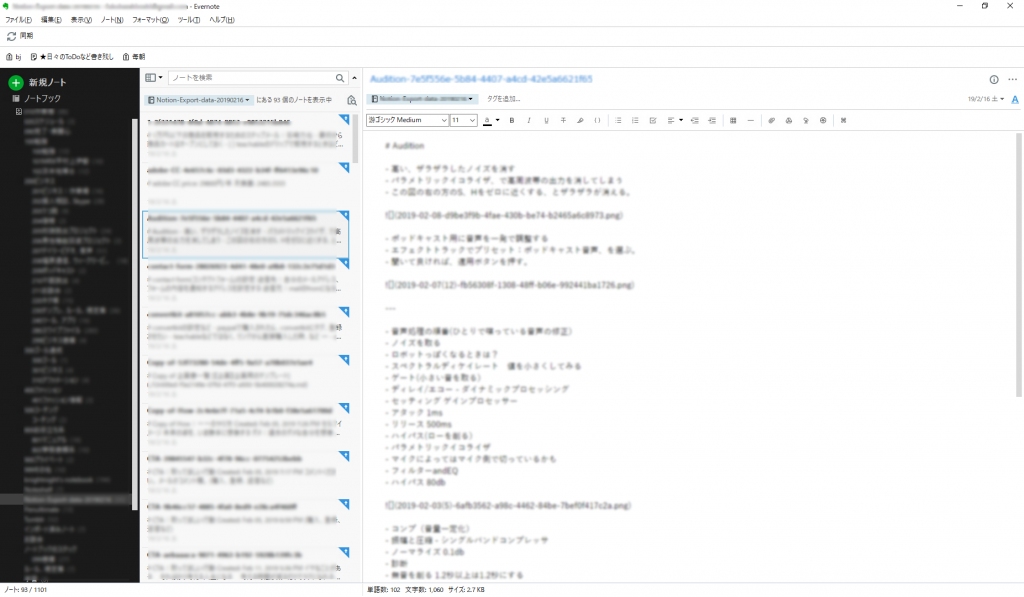
細かい説明は、こちらのページが詳しいので参考になさってください。
【Window】Evernoteに大量のテキストファイルを一括で取り込んだ話
http://monocklab.hatenablog.com/entry/2016/02/05/084837
以上です。
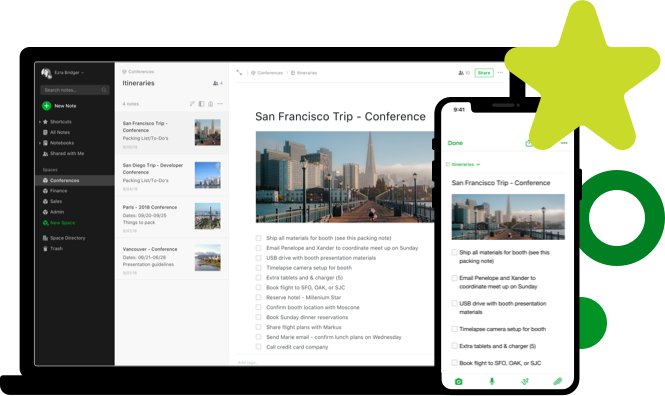

コメント